Keď v systéme Android zapnete akýkoľvek tablet alebo smartfón, spolu s počítačom sa spustí veľa widgetov a procesov na pozadí. V priebehu času, naplneného mnohými súčasne zapnutými procesmi, sa telefón začne spomaľovať a dokonca sa samovoľne reštartuje. Uvažujme o tom, ako zakázať nepotrebné aplikácie v systéme Android, a tiež o tom, v ktorých prípadoch je to potrebné.
Kúpili ste si nový smartphone, ale okrem procesov na pozadí sú v ňom predinštalované aj nepotrebné programy alebo hry? V takom prípade ich môžete jednoducho odstrániť tak, že prejdete do hlavnej ponuky nastavení systému Android a vyberiete kartu s „aplikáciami“. Ale čo tie systémové programy, ktoré vám spôsobujú nepríjemnosti a nemôžu byť vymazané obvyklým spôsobom bez zakorenenia vášho mobilného telefónu? Takéto nástroje zahŕňajú najmä rôzne aplikácie na optimalizáciu systému a šetrenie energie batérie. Niektoré programy môžu byť potrebné iba v niektorých prípadoch a ich nepretržité používanie zaťažuje procesor, RAM a „vkladá“ batériu.
Pozoruhodným príkladom toho, ako program predinštalovaný vývojárom ovplyvňuje výkon mobilného zariadenia, je služba Google Media na zariadení Nexus 7. Po inovácii na systém Android 4.2 zažili mnohí majitelia tabletov oneskorenú prácu. A to všetko nie je na čínskom dvojjadrovom čipe, ale na štvorjadrovom NVIDIA Tegra 3 s gigabajtom pamäte RAM. Zakázaním služby Google Media v nastaveniach sa rýchlosť tabletu vrátila na predchádzajúcu úroveň.

Nastavenia systému Android

Správca aplikácií
Vírusom napadnuté aplikácie sa môžu stať veľkým problémom bez ohľadu na to, či ide o červ alebo trójskeho koňa. Na prvý pohľad fungujú rovnako ako pred infekciou, ale ich prítomnosť v pozadí môže blokovať výkon iných programov. V niektorých prípadoch vírus blokuje aj tlačidlo, aby zakázal aplikáciu z procesov, a preto musí byť bezpečne odstránený.
Aké procesy možno v systéme Android zakázať
Medzi výrobnými aplikáciami a procesmi je dosť tých, ktoré sa používajú zriedka, ale spotrebúvajú veľké množstvo systémových prostriedkov. Procesy na pozadí, ako je Launcher, Domovská obrazovka, platforma Android a rôzne pomocné služby, nemožno vypnúť, pretože sú potrebné pre fungovanie operačného systému. Nasledujúce žiadosti sa môžu považovať za prvých kandidátov na odpojenie:
- Disk Google.
- Google maps.
- Počasie a správy.
- Synchronizácia kalendára.
- Rôzne služby Google Play.
- Poštové služby atď.
Takmer všetky začínajú načítaním OS alebo procesom používania mobilného telefónu. Ich prítomnosť na pozadí trvá od 100 do 500 MB pamäte RAM, ktorú je možné stráviť otvorením niekoľkých aplikácií alebo stránok prehliadača.
Akčný algoritmus
Je potrebné poznamenať, že na deaktiváciu niektorých aplikácií budete možno potrebovať práva superužívateľa. Toto je relevantnejšie pre systémové procesy, „niektoré služby, ktoré pre OS nemusia fungovať“, nie je možné štandardne deaktivovať.
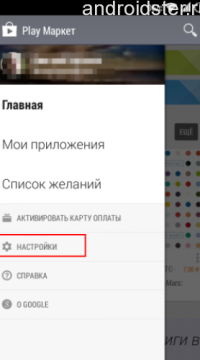
Bočné menu Playmarket

Vypnite automatické aktualizácie
Pre všetky ostatné aplikácie musíte urobiť nasledovné:
- Prejdite do hlavnej ponuky nastavení mobilného telefónu alebo tabletu. Ak to chcete urobiť, kliknite na ikonu s ikonou ozubeného kolieska na pracovnej ploche alebo uvoľnením informačnej opony potiahnite prstom po obrazovke.
- Vyberte kartu aplikácie, ktorá sa nachádza v časti „zariadenie“.
- V nej nájdeme položku „všetko“. Ak to chcete urobiť, kliknite na príslušnú časť alebo prejdite na ňu bočným posunom po obrazovke.
- Prezentovaný zoznam zobrazí absolútne všetky služby, procesy a aplikácie. Stačí zvoliť požadovaný a v hornej časti obrazovky kliknúť na tlačidlo „Zakázať“. Ak namiesto odpojenia existuje tlačidlo na odstránenie, nejde o systémovú aplikáciu a môžete ju jednoducho odstrániť obvyklým spôsobom.
- Potvrďte vybranú akciu.
- Akýmkoľvek spôsobom reštartujte mobilný telefón.

Podrobnosti aplikácie

Informácie o procese systému
Okrem vypínania niektorých aplikácií a služieb online je tiež vhodné, aby vypínali možnosť vyhľadávať aktualizácie. Môžete to urobiť v tej istej ponuke s nastaveniami alebo v obchodnom obchode Playmarket, ak hovoríme o službách Google.
Viac informácií nájdete v nižšie uvedenom videu.
Upozorňujeme, že niektoré služby a aplikácie môžu byť požadované iba v určitých situáciách. V takom prípade ich možno vypnúť a po vykonaní podobnej operácie v prípade potreby opäť zapnúť. Pred odpojením by ste tiež mali pochopiť, na čo sú určené a aké funkcie konkrétny program vykonáva. Ak zastavíte proces pozadia potrebný na fungovanie operačného systému, môže telefón prestať reagovať na kliknutia alebo sa môže zobraziť prázdna hlavná obrazovka. V takom prípade musíte reštartovať mobilný telefón.
V tomto článku pochopíme, aké sú aplikácie na pozadí v systéme Android, prečo sú potrebné a ako ich deaktivovať.
Čo sú aplikácie na pozadí pre Android
Programy na pozadí spúšťajú procesy na pozadí, ktoré sú pre vlastníka zariadenia neviditeľné. Zdá sa, že aplikácia je zatvorená, ale stále spotrebúva systémové prostriedky, zaberá miesto v pamäti RAM a znižuje výdrž batérie zariadenia. Takéto procesy začínajú bez vašich vedomostí a fungujú na pozadí - odtiaľ ich meno. V zásade existujú dobré dôvody na spustenie týchto procesov - môže to byť synchronizácia, prijímanie údajov o polohe alebo iná činnosť súvisiaca s účelom aplikácie.
Nie všetky nevyhnutné procesy sú však potrebné. Napríklad len zriedka používame niektoré aplikácie a zbytočné procesy na pozadí načítavajú zariadenie zbytočne. Systém Android má vstavané nástroje, pomocou ktorých môžete kedykoľvek zistiť, ktoré aplikácie bežia na pozadí, koľko pamäte spotrebujú a ako ovplyvňujú nabitie batérie.
Ak chcete zistiť, ktoré procesy na pozadí práve prebiehajú, musíte:
- Povoliť v Nastaveniach režim pre vývojárov
- Vyberte položku ponuky “ Štatistika procesov»
- Vyberte aplikáciu
V okne, ktoré sa otvorí, sa zobrazia všetky informácie o vybranej aplikácii na pozadí.

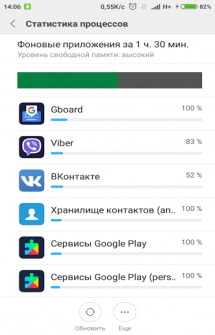

Môžete tiež vidieť, aké programy a koľko ovplyvňujú spotrebu batérie vášho zariadenia. Ak to chcete urobiť, prejdite na nastavenia batérie a vyberte položku ponuky „ Využitie batérie". Dostanete zoznam, v ktorom sú v zostupnom poradí umiestnené aplikácie, ktoré nepriaznivo ovplyvňujú úroveň nabitia batérie.

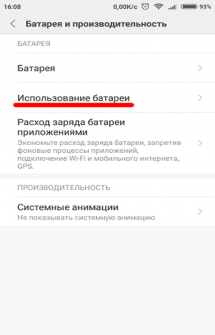
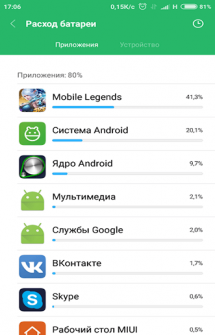
Aké programy na pozadí v systéme Android môžem vypnúť?
Dva hlavné typy aplikácií, ktorých procesy na pozadí sotva potrebujete, sú hry, keď ich nehráte, a prehrávače hudby, keď hudbu nepočúvate. Pozrite sa na ďalšie procesy na pozadí. Ak túto aplikáciu momentálne nepotrebujete, proces môžete bezpečne ukončiť.
Aplikácie potrebné na prevádzku samotného zariadenia vám nedovolia ukončiť procesy na pozadí, takto funguje systém Android. Nezatvárajte však aplikácie na pozadí systému a tie, ktoré neustále používate. Ak napríklad ukončíte procesy sociálnych sietí a okamžitých správ, upozornenia na nové správy prestanú prichádzať. Ani väčšina aplikácií a služieb, ktorých názov začína na „Google“, by sa nemala uzavrieť. Tu sú najdôležitejšie procesy Google:
- Vyhľadávanie Google
- Služby Google Play
- Synchronizácia kontaktov Google
- Klávesnica Google
- Obchod Google Play
Môžete vypnúť proces na pozadí alebo úplne donútiť aplikáciu, aby sa zavrela.
- Ak chcete vypnúť proces na pozadí, musíte v ponuke „ Štatistika procesov»Vyberte potrebný a stlačte“ Zastaviť»
- Ak chcete vynútiť zastavenie aplikácie, musíte v ponuke " Správca aplikácií»Vyberte potrebné a stlačte„ Zastaviť»

Niektoré aplikácie sa automaticky spúšťajú na pozadí aj po zatvorení. Pre ich „eutanáziu“ môžete použiť Greenify, Tento nástroj zabraňuje automatickému spusteniu aplikácií. Ak na vašom zariadení získate práva ROOT, môžete úplne odstrániť zbytočné aplikácie zo spustenia. V našom ďalšom článku si môžete prečítať, ako získať práva na ROOT.
Čo robiť, ak ste v systéme Android zakázali programy na pozadí?
Ak omylom deaktivujete systémové procesy alebo procesy na pozadí, ktoré jednoducho potrebujete, jednoducho ich znova zapnite alebo reštartujte zariadenie - systém zapne všetko, čo potrebujete pre prácu.
Je opísaných viac ako 10 spôsobov, ako zvýšiť výkon tabletov a smartfónov so systémom Android, ktoré sú kombinované pre pohodlie v troch krokoch a sú prístupné všetkým.
Začína sa tablet alebo smartfón založený na systéme Android spomaľovať? To nie je dôvod na spustenie obchodu za nový. V niektorých prípadoch to môže byť „podnet“. Zvážte jednoduché kroky, ako zrýchliť android, ktorý nevyžaduje veľa znalostí od majiteľa.
V prvých dvoch krokoch, predbežných a hlavných, budeme hovoriť o vylepšovaní softvéru. V tretej časti sa dozvieme viac o modernizácii hardvéru dostupného pre všetkých.
Krok 1. Prednastavte Android
Krokom je nastavenie režimu napájania. Najčastejšie existujú 2 typy nastavení režimu napájania:
Nastavenia-\u003e Napájanie-\u003e Režim napájania
musíte vybrať možnosť „Vysoký výkon“
alebo
Nastavenia-\u003e Šetrič energie
musíte vybrať „Výkon“
V prípade iných ponúk sa musíte zamerať na podobné položky. V dôsledku tejto optimalizácie výkonu sa urýchli reakcia systému Adndoid a aplikácií. Batéria sa však začne vybíjať rýchlejšie.
V systéme Android 4.0 + musíte zrýchliť grafický subsystém:
Nastavenia-\u003e Pre vývojárov-\u003e začiarknite políčko „Urýchliť prevádzku GPU“ (akcelerácia pomocou GPU)
Grafický procesor sa zároveň prispôsobí mnohým hrám. Niektoré aplikácie však môžu odmietnuť pracovať. Na niektorých zariadeniach sa uvedené ponuky nemusia zobraziť. Možno ich už výrobca optimalizoval.
Dôvodom zlého výkonu modulu gadget je často elementárny „vrh“ operačného systému. A potom, bez ohľadu na to, aký výkonný procesor a veľká pamäť RAM má zariadenie, sa od neho nemôže čakať normálna prevádzka. Ako čistiť Android? Krok 2 vám tu pomôže.
Krok 2. Základné nastavenia Android Acceleration
Na uľahčenie činnosti systému postupujte takto:
- Nainštalujte najrýchlejšie a najjednoduchšie programy. Pred inštaláciou si prečítajte recenzie.
- Zbavte sa nepotrebných programov. Zaberajú pamäť a v prípade potreby sa dajú ľahko obnoviť pomocou služby Google Play.
- Nainštalujte iba potrebné programy. Prebytok zaberá cenné miesto v systéme a spomaľuje ho.
- Odstráňte automatický štart nepoužívaných služieb:
Nastavenia-\u003e Aplikácie-\u003e Spustené služby
Nastavenia-\u003e Správa aplikácií-\u003e Pracovné
Zastavte zbytočné. Aby sa nespustili po reštarte, musíte ich zakázať pomocou špeciálnej aplikácie - procesného manažéra. V službe Google Play je ich veľa. Po odstránení nepotrebných služieb sa systém začne načítavať rýchlejšie a rýchlejšie.
V systéme Android 2.3 a vyššom musíte odstrániť synchronizáciu so službami, ktoré nepoužívate:
Nastavenia-\u003e Účty a synchronizácia a na karte „Správa účtu“ vypnite synchronizáciu so všetkými nepotrebnými službami.
Vo vašom účte Google preto nebráni synchronizácia kontaktov, služieb Gmail, Picasa, kalendára a podobných služieb. Ak sa nepoužívajú žiadne služby, v okne Účty a synchronizácia by sa malo zrušiť začiarknutie políčka Automatická synchronizácia.
Nastavenia účtu Android
V službe Google Play musíte odstrániť aplikácie automatickej aktualizácie. Toto sa môže občas urobiť ručne. Tento postup šetrí prevádzku 3G / GPRS, výdrž batérie a uľahčuje systém. Ak chcete deaktivovať aplikácie automatickej aktualizácie, prejdite na:
Google Play-\u003e Nastavenia a zrušte začiarknutie políčok v položkách „Upozornenia“ a „Aktualizovať automaticky“. Zároveň začiarknite políčko „Aktualizovať iba cez Wi-Fi“, čím sa ušetrí premávka a predĺži výdrž batérie.
Je vhodné zakázať animáciu:
Nastavenia-\u003e Obrazovka-\u003e Animácia-\u003e položka „Žiadna animácia“
alebo
Nastavenia-\u003e Pre vývojárov, vyhľadajte položky súvisiace s animáciou a nastavte hodnotu na „Zakázať animáciu“ alebo „Bez animácie“
Aby sa urýchlilo živé tapety Android, by sa mali odstrániť z úvodnej obrazovky a zo systému. Z úvodnej obrazovky tiež odstráňte nepoužité miniaplikácie a odkazy. V službe Google Play môžete zakázať automatické umiestňovanie miniaplikácií a skratiek nasledovne:
Nastavenia-\u003e zrušte začiarknutie políčok „Automaticky pridať widgety“
Vypnite GPS a geolokáciu
Neustále "visia" na pozadí a nemilosrdne vybíjajú batériu. Používate ich často? Nie?
potom: Nastavenia -\u003e Súradnice („Poloha“ alebo „Údaje o polohe“ atď.) a zrušte začiarknutie všetkých políčok
Pravidelne vyprázdňujte vyrovnávaciu pamäť aplikácie a prehliadač
Je potrebné vyčistiť systém prebytočného odpadu, najlepšie raz mesačne:
Nastavenia-\u003e Aplikácie-\u003e Správa aplikácií, prejdite na vlastnosti vybranej aplikácie a kliknite na príkaz Vymazať vyrovnávaciu pamäť
Použite aj Správcu úloh. Android má Správcu úloh, ktorý vám umožňuje dokončiť programy vyložením z pamäte RAM.
Krok 3. Ďalšia aktualizácia zariadenia Android
Informácie o mnohých miniaplikáciách pre Android sa ukladajú na externé pamäťové karty. Rýchlosť zariadenia ako celku závisí od ich rýchlosti.
Rýchlosť zápisu / čítania na microSD je označená triedami (2, 4, 6, 10). Číslo znamená rýchlosť v megabajtoch za sekundu. Zariadenia na začiatku predávajú karty s triedou do 6. Karty triedy 6 alebo nižšej sú pomalé a spomaľujú rýchlosť systému Android. Uprednostňujú sa karty microSD triedy 10 a nový formát UHS (Ultra High Speed). Výkon systému Android sa výrazne zrýchli. V príručke k zariadeniu by ste mali najskôr objasniť, či sú takéto formáty pamäťových kariet podporované.
Ako vidíte, zlepšenie vlastností tabletu alebo smartfónu s operačným systémom Android nie je ťažké, a to ani jednoduchými spôsobmi. Nezaberie to veľa času ani vážnych investícií. Mnoho hier a aplikácií však začne pracovať rýchlejšie. Čo šťastní majitelia aj čerstvých modelov vám môžu závidieť.
